电脑防火墙的设置方法步骤
如何设置电脑的防火墙和网络安全策略

如何设置电脑的防火墙和网络安全策略电脑安全是当今数字化时代中至关重要的事项之一。
随着网络犯罪的增加,我们都应该重视电脑的防火墙和网络安全策略设置。
本文将介绍如何正确设置电脑防火墙和网络安全策略,以保护您的电脑和个人信息的安全。
1. 防火墙的设置防火墙是保护计算机免受未经授权访问和网络攻击的重要工具。
以下是设置防火墙所需的步骤:1.1. 检查操作系统自带的防火墙大多数操作系统都自带了防火墙功能。
首先,查找并打开您的操作系统的防火墙选项。
例如,在Windows操作系统中,您可以在“控制面板”中找到“Windows防火墙”。
确保防火墙处于打开状态。
1.2. 配置防火墙规则防火墙规则用于控制允许或禁止特定应用程序或端口与网络进行通信。
根据您的需求,配置防火墙规则以满足您的个人或工作环境。
可以通过以下步骤完成:- 识别需要允许或禁止访问互联网或局域网的应用程序;- 在防火墙设置中创建相应的规则;- 指定应用程序的名称、端口号或IP地址,并设置允许或禁止的操作。
1.3. 更新防火墙软件和操作系统及时更新防火墙软件和操作系统是确保其有效性的关键。
定期检查并下载安全补丁和更新,以保持您的电脑防火墙的最新状态,并提高系统的安全性。
2. 网络安全策略的设置除了防火墙之外,正确设置网络安全策略也是保护电脑安全的重要一步。
以下是一些关键的网络安全设置:2.1. 安装强密码和多因素身份验证为了增加账户的安全性,确保您的电脑和在线服务的密码足够强大,并启用多因素身份验证。
强密码应包含字母、数字和特殊字符,并应定期更改。
多因素身份验证将为您的账户提供额外的保障,因为它需要额外的验证步骤,如短信验证码或指纹识别。
2.2. 启用自动软件更新功能许多安全漏洞是由于过期的软件版本而导致的。
因此,启用自动软件更新功能可以确保您的电脑始终运行最新的、缺乏安全漏洞的软件版本。
2.3. 安装可信的安全软件和防病毒软件安装可信赖的安全软件和防病毒软件是保护计算机远离恶意软件和病毒的关键。
如何设置电脑防火墙以保护网络安全

如何设置电脑防火墙以保护网络安全电脑防火墙的设置对于保护网络安全至关重要。
防火墙可以帮助我们阻止恶意软件和未经授权的访问,从而保护个人和企业的机密信息。
本文将向您介绍如何设置电脑防火墙以保护网络安全。
一、了解电脑防火墙的基本概念电脑防火墙是一种网络安全设备,位于计算机与互联网之间,通过过滤网络流量并监控通信以保护计算机免受未经授权的访问。
防火墙可以阻止恶意软件、网络攻击和未经授权的访问等网络威胁。
二、使用操作系统自带防火墙大多数操作系统都自带防火墙功能,例如Windows操作系统自带Windows防火墙。
以下是设置Windows防火墙的步骤:1. 打开控制面板并选择“系统和安全”。
2. 在“Windows Defender防火墙”下,点击“打开Windows Defender防火墙”。
3. 在防火墙设置中,您可以选择打开或关闭防火墙。
建议将防火墙设置为开启状态。
如果要进行自定义设置,可以点击相应选项进行配置。
4. 点击“确定”保存设置。
三、使用第三方防火墙软件除了操作系统自带的防火墙,还可以选择安装第三方防火墙软件,例如Comodo、Norton、Avast等。
这些软件通常提供更多的高级功能和可定制选项。
以下是设置第三方防火墙软件的步骤:1. 下载并安装您选择的第三方防火墙软件。
2. 打开软件并按照提示进行初始设置,例如创建账户、选择安全级别等。
3. 在软件界面中,您可以设置防火墙规则,例如允许或禁止特定应用程序或端口的访问。
4. 根据个人需要,您还可以配置其他高级设置,例如实时监控、入侵检测等。
四、设置防火墙规则无论您使用操作系统自带的防火墙还是第三方防火墙软件,都可以设置防火墙规则以进一步保护网络安全。
以下是设置防火墙规则的一般步骤:1. 打开您选择的防火墙软件。
2. 导航到防火墙规则或类似的选项卡或菜单。
3. 创建新的规则,一般可以选择“新增”或类似的选项。
4. 根据需要,设置规则的详细信息,例如关联的应用程序、IP地址、端口等。
电脑防火墙的设置与管理方法简介

电脑防火墙的设置与管理方法简介在现代社会中,电脑已经成为人们生活和工作中不可或缺的一部分。
然而,随着互联网的普及,网络安全问题也日益严重。
为了保护个人隐私和电脑系统的安全,设置和管理电脑防火墙变得至关重要。
本文将简要介绍电脑防火墙的设置与管理方法,帮助读者更好地保护自己的电脑。
一、什么是电脑防火墙电脑防火墙是一种网络安全设备,用于监控和控制网络流量,以保护计算机免受未经授权的访问、恶意软件和网络攻击的侵害。
它通过过滤网络流量,根据预设的规则允许或阻止数据包的传输,从而保护计算机免受潜在威胁。
二、电脑防火墙的设置方法1. 内置防火墙设置大多数操作系统都内置了防火墙功能,如Windows操作系统的Windows防火墙和Mac操作系统的防火墙。
要设置内置防火墙,可以按照以下步骤进行操作:a. 打开控制面板或系统偏好设置。
b. 找到并点击“安全”或“防火墙”选项。
c. 在防火墙设置界面,选择所需的安全级别,可以是高、中或低。
d. 根据个人需求,可以添加或删除特定应用程序的访问权限。
e. 点击“应用”或“保存”按钮,保存设置并退出。
2. 第三方防火墙设置除了内置防火墙外,还可以选择安装第三方防火墙软件,如Norton、McAfee 等。
这些软件通常提供更高级的功能和更灵活的设置选项。
安装和设置第三方防火墙的步骤可能会有所不同,但一般包括以下几个步骤:a. 下载并安装所选的第三方防火墙软件。
b. 启动软件并按照提示进行初始化设置。
c. 根据软件提供的选项,设置防火墙的安全级别、规则和通信设置。
d. 定期更新防火墙软件以获取最新的安全补丁和功能更新。
三、电脑防火墙的管理方法1. 定期检查和更新电脑防火墙的设置只是第一步,定期检查和更新防火墙软件也是至关重要的。
保持防火墙软件的最新版本可以确保它具备最新的安全性能和功能。
同时,定期检查防火墙设置,确保规则和访问权限的准确性。
2. 网络安全教育除了设置和管理防火墙,提高个人的网络安全意识也非常重要。
如何设置电脑的防火墙和网络安全设置

如何设置电脑的防火墙和网络安全设置在今天的数字化社会中,电脑和互联网已经成为人们工作和生活中不可或缺的一部分。
然而,随着互联网的广泛应用,网络安全问题也日益严重。
为了保护个人隐私和防止恶意攻击,设置电脑的防火墙和网络安全设置至关重要。
本文将介绍如何进行适当的设置,以确保您的电脑和网络的安全性。
一、防火墙设置防火墙是一种网络安全设备,能够监控和控制进出网络的数据流量,以保护计算机免受未经授权的访问和恶意软件的入侵。
以下是设置电脑防火墙的步骤:1. 打开控制面板:在Windows系统中,点击开始菜单,选择控制面板。
2. 进入Windows防火墙设置:在控制面板中,找到并点击“系统和安全”,然后选择“Windows防火墙”。
3. 配置防火墙设置:在Windows防火墙设置页面中,您可以选择开启或关闭防火墙。
建议保持防火墙开启状态,以提供最佳的安全保护。
4. 自定义防火墙设置:点击左侧菜单中的“高级设置”,您可以自定义防火墙的规则和策略。
例如,您可以设置允许或拒绝特定应用程序或端口的访问。
5. 更新防火墙软件:定期更新防火墙软件,以确保它能够识别和阻止最新的网络威胁。
二、网络安全设置除了设置防火墙外,还有一些重要的网络安全设置措施,可以帮助您保护电脑和个人信息的安全。
下面是一些常见的网络安全设置方法:1. 安装可靠的安全软件:安装杀毒软件、反恶意软件和防间谍软件等安全软件,及时更新软件的病毒库,以确保及时检测和清除潜在的威胁。
2. 更新操作系统和软件:定期更新电脑的操作系统和各种应用程序,以获取最新的安全补丁和功能更新,从而修复已知的漏洞和安全问题。
3. 使用强密码:设置一个强密码,并定期更改密码。
强密码应由大小写字母、数字和特殊字符组成,且长度不少于8位。
4. 开启双重验证:对于支持双重验证的服务和应用程序,开启该功能可以增加账户的安全性。
除了输入密码外,还需要提供另外的身份验证信息。
5. 谨慎点击陌生链接和附件:避免点击电子邮件、社交媒体或其他来源的陌生链接和附件,这些可能是恶意软件的传播途径。
如何设置电脑防火墙

如何设置电脑防火墙电脑防火墙是保护计算机免受网络攻击和恶意软件侵入的重要组成部分。
通过设置电脑防火墙,可以有效地阻断未经授权的网络访问和恶意软件的入侵,保障计算机系统的安全性和稳定性。
本文将介绍如何设置电脑防火墙的步骤和注意事项。
一、了解电脑防火墙的基本概念电脑防火墙是一种位于计算机内部和外部网络之间的安全系统,它通过控制网络通信,筛选和监控网络流量,实现了对计算机系统的保护。
防火墙可以根据预设规则,允许或拒绝进出网络的数据包,防止网络攻击和非法访问。
二、Windows系统下设置电脑防火墙Windows系统自带了防火墙功能,下面介绍如何设置电脑防火墙:1. 打开控制面板在Windows系统中,点击“开始”菜单,选择“控制面板”进入系统设置。
2. 进入防火墙设置在控制面板中,找到并点击“系统和安全”选项,进入系统和安全设置页面,在其中找到“Windows Defender防火墙”选项并点击进入防火墙设置。
3. 配置防火墙规则在防火墙设置页面,可以选择对于不同的网络连接类型(如公用网络、家庭网络、工作网络等),设置不同的防火墙规则。
点击相应的网络连接类型,进入规则设置页面。
4. 启用防火墙在规则设置页面,可以选择启用防火墙功能。
点击“启用Windows Defender防火墙”选项,将防火墙开启。
5. 自定义规则可以根据个人需求,设置自定义的防火墙规则。
点击“高级设置”选项,按照提示进行设置。
三、macOS系统下设置电脑防火墙macOS系统也提供了防火墙功能,下面介绍如何设置电脑防火墙:1. 进入系统偏好设置在macOS系统中,点击屏幕左上角的苹果图标,从菜单中选择“系统偏好设置”。
2. 选择安全性与隐私在系统偏好设置页面中,找到并点击“安全性与隐私”选项,进入安全性与隐私设置。
3. 打开防火墙设置在安全性与隐私设置页面中,选择“防火墙”选项卡,进入防火墙设置。
4. 配置防火墙规则在防火墙设置页面,可以选择对于不同的网络连接,设置不同的防火墙规则。
如何在电脑上设置和管理防火墙策略
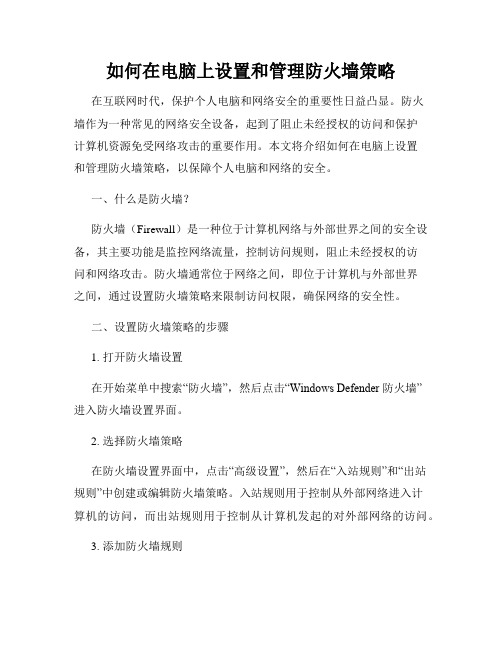
如何在电脑上设置和管理防火墙策略在互联网时代,保护个人电脑和网络安全的重要性日益凸显。
防火墙作为一种常见的网络安全设备,起到了阻止未经授权的访问和保护计算机资源免受网络攻击的重要作用。
本文将介绍如何在电脑上设置和管理防火墙策略,以保障个人电脑和网络的安全。
一、什么是防火墙?防火墙(Firewall)是一种位于计算机网络与外部世界之间的安全设备,其主要功能是监控网络流量,控制访问规则,阻止未经授权的访问和网络攻击。
防火墙通常位于网络之间,即位于计算机与外部世界之间,通过设置防火墙策略来限制访问权限,确保网络的安全性。
二、设置防火墙策略的步骤1. 打开防火墙设置在开始菜单中搜索“防火墙”,然后点击“Windows Defender 防火墙”进入防火墙设置界面。
2. 选择防火墙策略在防火墙设置界面中,点击“高级设置”,然后在“入站规则”和“出站规则”中创建或编辑防火墙策略。
入站规则用于控制从外部网络进入计算机的访问,而出站规则用于控制从计算机发起的对外部网络的访问。
3. 添加防火墙规则点击“新建规则”,根据需要选择不同的规则类型,如程序、端口、IP 地址等。
然后按照向导提示逐步配置规则的属性,如名称、描述、协议、端口范围等。
4. 配置访问权限根据实际需求,配置规则的访问权限。
可以选择允许、拒绝或只允许特定 IP 地址或端口的访问。
同时,还可以选择配置规则的优先级和操作,如允许连接、允许仅限安全连接、阻止连接等。
5. 完成设置按照向导提示,逐步完成规则的设置。
在设置完成后,可以根据需要启用或禁用已创建的防火墙规则。
同时,建议定期检查和更新防火墙策略,以适应不断变化的网络环境和安全需求。
三、管理防火墙策略的注意事项1. 定期检查和更新策略网络环境和安全威胁不断变化,因此定期检查和更新防火墙策略非常重要。
及时了解新的安全威胁和攻击手段,并根据需要调整和优化防火墙策略,以确保网络的持续安全。
2. 谨慎开放端口和程序在设置防火墙策略时,应谨慎开放端口和程序的访问权限。
如何设置电脑防火墙以保护你的网络安全

如何设置电脑防火墙以保护你的网络安全网络安全是当今社会中必须关注和重视的一个重要问题。
在日常生活和工作中,我们经常使用电脑上网,但同时也面临着各种网络攻击的风险。
为了保护个人隐私和保证网络安全,设置电脑防火墙是必不可少的。
本文将介绍如何正确设置电脑防火墙以保护网络安全。
一、什么是电脑防火墙电脑防火墙是一种安全软件,用于监控和控制计算机与外部网络之间的数据流动。
它通过过滤网络数据包,检测和阻止潜在的网络威胁,确保计算机系统的安全。
二、为何设置电脑防火墙互联网上存在大量的网络攻击,包括病毒、木马、僵尸网络等,这些威胁可能导致个人信息泄露、财产损失和计算机系统崩溃。
设置电脑防火墙可以有效阻止未经授权的访问和恶意软件的传播,提高个人计算机的安全性。
三、Windows操作系统下设置电脑防火墙的方法Windows操作系统为我们提供了内置的防火墙功能,可以通过以下步骤设置电脑防火墙:1. 打开控制面板在开始菜单中选择“控制面板”。
2. 进入系统和安全设置点击“系统和安全”,选择“Windows Defender 防火墙”。
3. 开启防火墙在防火墙设置页面,选择“打开 Windows Defender 防火墙”,然后点击“确定”按钮。
4. 配置防火墙规则在防火墙设置页面,可以选择性地配置阻止或允许特定程序或端口的数据传输。
点击“允许一个应用或功能通过Windows Defender 防火墙”或“高级设置”进行详细设置。
四、macOS操作系统下设置电脑防火墙的方法macOS操作系统也内置了防火墙功能,以下是设置电脑防火墙的步骤:1. 打开“系统偏好设置”在Dock栏中点击“系统偏好设置”图标,或者点击屏幕右上角的苹果图标,在下拉菜单中选择“系统偏好设置”。
2. 进入“安全性与隐私”点击“安全性与隐私”图标,选择“防火墙”选项卡。
3. 解锁并开启防火墙在防火墙选项卡页面,如果锁定图标上显示为锁定状态,则需点击图标进行解锁,并输入管理员密码。
如何设置一个防火墙保护您的电脑

如何设置一个防火墙保护您的电脑在当今数字化时代,电脑安全问题备受关注。
为了确保个人信息和敏感数据的安全,每个人都应了解如何设置防火墙来保护电脑免受网络攻击。
本文将介绍防火墙的作用、设置防火墙的步骤以及一些额外的安全措施。
一、防火墙的作用防火墙是一种网络安全设备,通过监控和过滤网络流量,以防止未经授权的访问和不良程序进入系统。
防火墙可以帮助您保护个人电脑和您的网络免受恶意软件、病毒、黑客攻击和其他潜在威胁。
防火墙的主要功能包括:1.入侵检测:防火墙可以监控入站和出站的数据包,并检测可能的黑客攻击,例如端口扫描和登录尝试。
2.访问控制:防火墙可以通过配置规则限制网络流量,只允许经过授权的用户或程序访问您的电脑。
3.应用程序过滤:防火墙可以监控应用程序的网络活动,并阻止不良或可疑的程序访问网络。
二、设置防火墙的步骤在设置防火墙之前,您需要了解使用的操作系统和网络环境。
下面是通用的设置防火墙的步骤:1.选择合适的防火墙软件:市场上有很多防火墙软件可供选择,包括免费和付费版本。
您可以根据自己的需求选择适合的软件。
2.下载和安装防火墙软件:从官方网站或可信的下载平台下载并安装所选的防火墙软件。
按照软件的提示进行安装过程。
3.配置防火墙设置:打开已安装的防火墙软件,按照软件的界面和指引进行防火墙的配置。
一般来说,您可以选择默认配置或自定义设置。
4.设置入站和出站规则:根据个人需求,设置防火墙的入站规则和出站规则。
入站规则用于控制外部网络流量进入您的电脑,出站规则用于控制您的电脑访问外部网络。
5.更新和升级:为了保持最新的安全性,定期更新防火墙软件并确保已安装最新的补丁和升级。
三、额外的安全措施除了设置防火墙,以下是一些额外的安全措施,可以更好地保护您的电脑:1.安装杀毒软件:使用可信赖的杀毒软件可以帮助检测和删除病毒和恶意软件,增强电脑的安全性。
2.更新操作系统和应用程序:定期更新操作系统和应用程序,以修复安全漏洞,并确保最新的安全性。
如何安装和设置电脑的防火墙
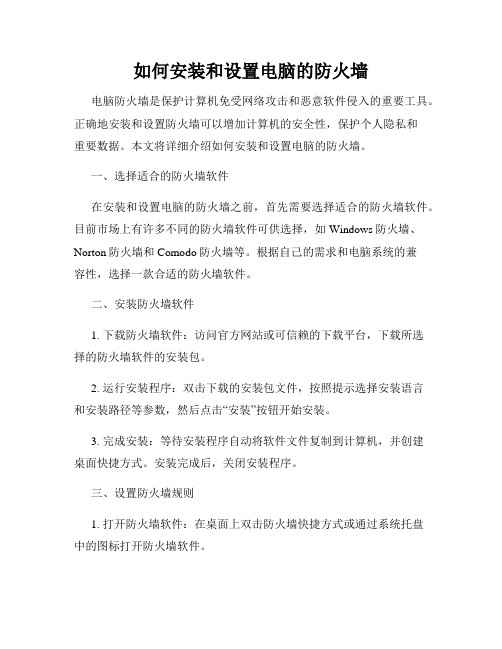
如何安装和设置电脑的防火墙电脑防火墙是保护计算机免受网络攻击和恶意软件侵入的重要工具。
正确地安装和设置防火墙可以增加计算机的安全性,保护个人隐私和重要数据。
本文将详细介绍如何安装和设置电脑的防火墙。
一、选择适合的防火墙软件在安装和设置电脑的防火墙之前,首先需要选择适合的防火墙软件。
目前市场上有许多不同的防火墙软件可供选择,如Windows防火墙、Norton防火墙和Comodo防火墙等。
根据自己的需求和电脑系统的兼容性,选择一款合适的防火墙软件。
二、安装防火墙软件1. 下载防火墙软件:访问官方网站或可信赖的下载平台,下载所选择的防火墙软件的安装包。
2. 运行安装程序:双击下载的安装包文件,按照提示选择安装语言和安装路径等参数,然后点击“安装”按钮开始安装。
3. 完成安装:等待安装程序自动将软件文件复制到计算机,并创建桌面快捷方式。
安装完成后,关闭安装程序。
三、设置防火墙规则1. 打开防火墙软件:在桌面上双击防火墙快捷方式或通过系统托盘中的图标打开防火墙软件。
2. 配置防火墙规则:在防火墙软件的界面中,找到设置或配置选项,并点击进入。
根据个人需求,设置防火墙的规则,例如允许或拒绝特定应用程序、端口或IP地址的访问。
3. 启用防火墙:在设置完成后,确保防火墙处于启用状态。
这样,防火墙将会保护计算机并监控网络连接。
四、定期更新防火墙软件1. 打开更新选项:在防火墙软件的界面中,找到更新或升级选项,并点击进入。
2. 检查更新:点击“检查更新”按钮,让软件自动检测有无新版本的防火墙软件。
如果有新版本可供下载,根据提示进行更新。
3. 更新完成:等待防火墙软件完成更新。
在此过程中,确保计算机连接到互联网,并保持稳定的网络连接。
五、定期扫描计算机防火墙的安装和设置虽然可以有效防止大部分网络攻击,但仍有可能会有一些病毒或恶意程序绕过防火墙。
因此,定期扫描计算机是必要的。
1. 打开防火墙软件:在防火墙软件的界面中,找到扫描选项,并点击进入。
如何设置你的电脑防火墙

如何设置你的电脑防火墙火墙作为网络安全的重要一环,可以帮助我们阻止恶意攻击、保护个人信息的安全。
对于电脑用户来说,学会设置电脑防火墙是必备的技能之一。
本文将为大家详细介绍如何设置电脑防火墙,帮助你保护电脑和个人隐私。
一、什么是电脑防火墙电脑防火墙(Firewall)是一种网络安全设备,用于监控和控制进出电脑网络的数据流量。
它通过限制外部网络对电脑的访问,防止恶意攻击、病毒感染和非法入侵。
设置电脑防火墙可以确保你的电脑系统安全可靠。
二、Windows系统防火墙的设置步骤对于使用Windows操作系统的大部分用户来说,可以按照以下步骤设置电脑防火墙:1. 打开控制面板:点击“开始”按钮,选择“控制面板”。
2. 选择“系统和安全”:在控制面板页面中,找到“系统和安全”选项,点击进入。
3. 点击“Windows Defender 防火墙”:在系统和安全页面中,找到“Windows Defender 防火墙”选项,点击进入防火墙设置页面。
4. 开启防火墙:在防火墙设置页面中,点击“启用或关闭Windows Defender 防火墙”链接,勾选“打开”。
5. 自定义规则:如果你希望对特定程序或端口进行设置,可以在防火墙设置页面中,点击“高级设置”,然后选择“入站规则”或“出站规则”进行自定义设置。
三、Mac系统防火墙的设置步骤对于使用Mac操作系统的用户来说,可以按照以下步骤设置电脑防火墙:1. 打开系统偏好设置:点击屏幕左上角的苹果图标,选择“系统偏好设置”。
2. 进入安全性与隐私:在系统偏好设置页面中,找到“安全性与隐私”选项,点击进入。
3. 选择“防火墙”:在安全性与隐私页面中,选择“防火墙”标签页。
4. 开启防火墙:点击“防火墙选项”,然后点击“打开防火墙”。
四、防火墙设置的注意事项1. 定期更新:及时更新你的操作系统和防火墙软件,保持最新的安全补丁,以应对新的威胁。
2. 避免共享网络:公共WIFI等网络容易受到攻击,尽量避免在公共网络上共享敏感信息。
_防火墙配置步骤讲解

_防火墙配置步骤讲解防火墙是网络安全中非常重要的一环,能够保护网络免受外部的攻击和入侵。
配置防火墙是网络管理员的一项重要工作,下面将详细介绍防火墙配置的步骤。
1.确定网络拓扑结构:首先需要了解网络的拓扑结构,包括网络内的服务器、用户设备、子网等。
这一步是为了清楚地了解网络中的各种上下行流量。
2.确定安全策略:根据实际需求,制定防火墙的安全策略,包括允许和拒绝的流量类型、端口、协议等。
可以根据不同的网络区域和用户角色进行划分,制定不同的安全策略。
3.配置物理接口:根据网络拓扑结构,配置防火墙的物理接口。
物理接口通常用来连接外部网络和内部网络,并为每个接口分配一个IP地址。
根据需要,可以为每个接口配置不同的子网掩码。
4.配置虚拟接口:虚拟接口用于创建不同的安全区域,例如DMZ(非内部网络)等。
可以为每个虚拟接口配置IP地址,并将特定的流量路由到相应的接口上。
5.配置访问控制列表(ACL):ACL用于设置允许和拒绝的流量规则。
根据之前确定的安全策略,为每个接口配置ACL规则,包括源IP地址、目标IP地址、端口号、协议等。
ACL规则需要精确地描述出允许或拒绝的流量类型。
6.配置网络地址转换(NAT):NAT用于将内部私有IP地址转换为外部公共IP地址,以实现内部网络与外部网络之间的通信。
根据网络拓扑结构和需求,配置NAT规则,包括源IP地址、目标IP地址、转换方式等。
7.配置虚拟专用网络(VPN):如果需要在不同的网络间建立加密的隧道通信,可以配置VPN。
配置VPN需要设置隧道参数、加密算法、密钥等。
8. 配置服务和端口转发:可以为特定的服务或应用程序配置端口转发规则,以将外部的请求转发到内部的服务器上。
例如,可以将外部的HTTP请求转发到内部的Web服务器上。
9.启用日志:为了监控和分析流量,建议启用防火墙的日志功能。
日志记录可以用于追踪恶意攻击、入侵尝试等,并对防火墙的配置进行审计。
10.测试防火墙:在配置完成后,需要进行测试以确保防火墙能够按照预期工作。
如何设置电脑的防火墙
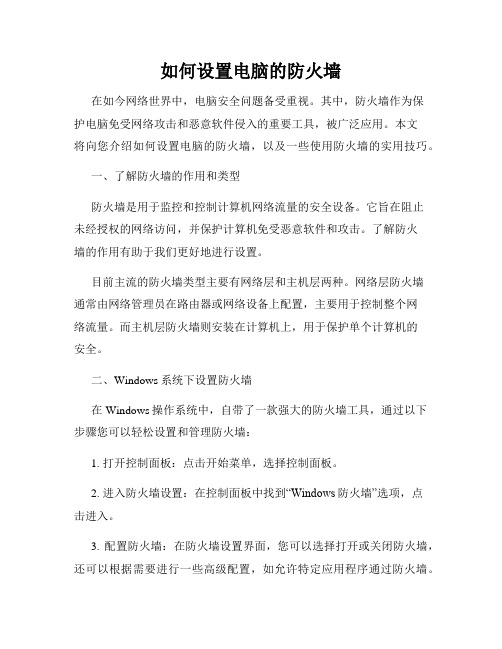
如何设置电脑的防火墙在如今网络世界中,电脑安全问题备受重视。
其中,防火墙作为保护电脑免受网络攻击和恶意软件侵入的重要工具,被广泛应用。
本文将向您介绍如何设置电脑的防火墙,以及一些使用防火墙的实用技巧。
一、了解防火墙的作用和类型防火墙是用于监控和控制计算机网络流量的安全设备。
它旨在阻止未经授权的网络访问,并保护计算机免受恶意软件和攻击。
了解防火墙的作用有助于我们更好地进行设置。
目前主流的防火墙类型主要有网络层和主机层两种。
网络层防火墙通常由网络管理员在路由器或网络设备上配置,主要用于控制整个网络流量。
而主机层防火墙则安装在计算机上,用于保护单个计算机的安全。
二、Windows系统下设置防火墙在Windows操作系统中,自带了一款强大的防火墙工具,通过以下步骤您可以轻松设置和管理防火墙:1. 打开控制面板:点击开始菜单,选择控制面板。
2. 进入防火墙设置:在控制面板中找到“Windows防火墙”选项,点击进入。
3. 配置防火墙:在防火墙设置界面,您可以选择打开或关闭防火墙,还可以根据需要进行一些高级配置,如允许特定应用程序通过防火墙。
4. 添加和管理规则:通过点击左侧面板的“高级设置”进入高级配置界面。
在这里,您可以添加和管理入站规则和出站规则,以控制程序的网络访问权限。
除了系统自带的防火墙工具,也可以选择第三方防火墙软件来提供额外的保护和功能。
三、Mac系统下设置防火墙苹果的Mac操作系统也提供了内置的防火墙功能,以下是在Mac系统下设置防火墙的步骤:1. 进入系统偏好设置:点击屏幕左上角的Apple图标,选择“系统偏好设置”。
2. 打开安全性与隐私:在系统偏好设置窗口中找到“安全性与隐私”选项,点击进入。
3. 进入防火墙设置:在安全性与隐私界面中,选择“防火墙”标签页。
4. 配置防火墙:在防火墙设置界面,您可以点击“打开防火墙”来启用防火墙功能,并以管理员身份进行更改。
5. 自定义防火墙规则:点击“防火墙选项”按钮,可以进行更具体的设置,如允许或阻止特定应用程序的网络访问。
如何正确设置电脑防火墙
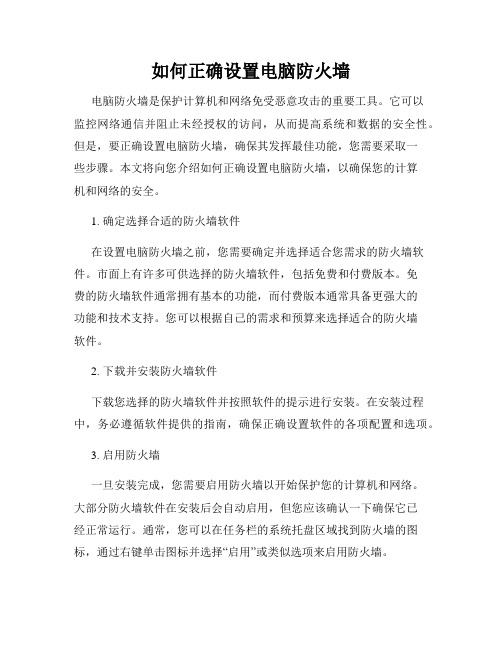
如何正确设置电脑防火墙电脑防火墙是保护计算机和网络免受恶意攻击的重要工具。
它可以监控网络通信并阻止未经授权的访问,从而提高系统和数据的安全性。
但是,要正确设置电脑防火墙,确保其发挥最佳功能,您需要采取一些步骤。
本文将向您介绍如何正确设置电脑防火墙,以确保您的计算机和网络的安全。
1. 确定选择合适的防火墙软件在设置电脑防火墙之前,您需要确定并选择适合您需求的防火墙软件。
市面上有许多可供选择的防火墙软件,包括免费和付费版本。
免费的防火墙软件通常拥有基本的功能,而付费版本通常具备更强大的功能和技术支持。
您可以根据自己的需求和预算来选择适合的防火墙软件。
2. 下载并安装防火墙软件下载您选择的防火墙软件并按照软件的提示进行安装。
在安装过程中,务必遵循软件提供的指南,确保正确设置软件的各项配置和选项。
3. 启用防火墙一旦安装完成,您需要启用防火墙以开始保护您的计算机和网络。
大部分防火墙软件在安装后会自动启用,但您应该确认一下确保它已经正常运行。
通常,您可以在任务栏的系统托盘区域找到防火墙的图标,通过右键单击图标并选择“启用”或类似选项来启用防火墙。
4. 配置防火墙规则配置防火墙规则是确保它按照您的意愿进行操作的关键步骤之一。
通过防火墙规则,您可以指定允许或阻止特定应用程序或网络连接。
一般来说,您可以通过防火墙软件的用户界面访问防火墙规则设置。
根据需求,您可以创建允许特定应用程序或端口的规则,以及阻止潜在威胁的规则。
5. 定期更新防火墙软件定期更新防火墙软件是保持其有效性和最新功能的必要步骤。
恶意攻击者不断变换策略和攻击方式,因此防火墙软件的更新可以提供对新威胁的防护。
确保防火墙软件自动更新,并及时安装最新的补丁和更新,以确保您的计算机和网络始终处于最佳的安全状态。
6. 组织应用程序的访问权限除了防火墙规则外,您还可以通过控制应用程序的访问权限来进一步加强计算机和网络的安全。
一些防火墙软件允许您限制特定应用程序的网络访问,以防止它们未经授权地与外部网络通信。
如何设置电脑的防火墙和安全软件

如何设置电脑的防火墙和安全软件在现代社会,电脑已经成为我们日常生活不可或缺的一部分。
无论是工作、学习还是娱乐,我们都离不开电脑。
然而,随着互联网的普及,电脑也变得越来越容易受到来自网络的威胁。
为了保护电脑和个人信息的安全,我们需要设置电脑的防火墙和安全软件。
本文将详细介绍如何设置电脑的防火墙和安全软件,以保障我们的网络安全。
一、防火墙的设置1. 打开控制面板在开始菜单中找到控制面板,并点击打开。
2. 进入网络和共享中心在控制面板中找到“网络和共享中心”选项,并点击进入。
3. 选择防火墙设置在左侧的导航栏中选择“防火墙”选项,并点击进入防火墙设置。
4. 启用防火墙在防火墙设置页面中,选择“启用防火墙”选项,并保存设置。
如果你想自定义防火墙的规则,可以点击“高级设置”进行相关配置。
二、安全软件的安装和设置1. 选择合适的安全软件在安装安全软件之前,我们需要选择合适的软件。
市面上有很多种安全软件可供选择,如腾讯电脑管家、360安全卫士、瑞星等。
根据自己的需求和口碑选择适合自己的安全软件。
2. 下载并安装安全软件在官方网站上下载合适的安全软件,并按照提示进行安装。
在安装过程中,注意勾选自己需要的功能和设置。
3. 更新病毒库安装完成后,首次运行软件会进行病毒库的更新。
确保病毒库是最新的,以便能够及时识别和查杀最新的病毒。
4. 进行全盘扫描在首次安装和病毒库更新完成后,进行一次全盘扫描以确保电脑没有病毒。
全盘扫描时间较长,请耐心等待。
5. 定期更新和扫描安全软件每天都会有新的病毒库更新,建议定期更新病毒库和进行全盘或指定文件夹的扫描。
三、其他安全设置除了防火墙和安全软件,我们还可以通过其他方式增强电脑的安全性。
1. 操作系统和应用程序的更新定期更新操作系统和应用程序是保证电脑安全的重要环节。
及时更新可以修复已知的安全漏洞,提高电脑的抵抗能力。
2. 谨慎下载和安装软件下载和安装软件时要谨慎,尽量只从官方网站或可信任的来源下载软件。
如何设置电脑的防火墙和网络安全设置

如何设置电脑的防火墙和网络安全设置随着互联网的快速发展,电脑防火墙和网络安全设置变得越来越重要。
随意暴露在网络上会使我们的电脑面临各种威胁和风险,如病毒、恶意软件、黑客攻击等。
为了确保我们的计算机和个人信息的安全,我们需要正确设置防火墙和网络安全功能。
本文将介绍如何设置电脑的防火墙和网络安全设置,以保护我们的电脑和个人信息。
1. 安装和启用防火墙防火墙是计算机系统的第一道防线,可以阻止未经授权的网络访问。
以下是设置电脑防火墙的步骤:第一步:打开控制面板。
在Windows系统中,点击开始菜单,选择控制面板。
第二步:选择Windows Defender防火墙。
在控制面板中,找到Windows Defender防火墙并点击打开。
第三步:启用Windows Defender防火墙。
在Windows Defender防火墙界面中,选择“打开或关闭Windows Defender防火墙”。
第四步:启用公用网络和专用网络防火墙。
根据你的网络类型,选择公用网络或专用网络,并点击“启用”。
2. 更新和配置安全软件安全软件是保护我们免受病毒和恶意软件侵害的重要工具。
以下是更新和配置安全软件的步骤:第一步:安装一个强大的杀毒软件。
在互联网上下载一个可信赖的杀毒软件,确保其包含实时保护功能。
第二步:更新杀毒软件的病毒库。
打开杀毒软件,并检查最新病毒库更新。
确保定期更新病毒库以获取最新的病毒防护。
第三步:配置杀毒软件设置。
进入杀毒软件的设置界面,根据个人需求配置实时保护、扫描计划和自动隔离等功能。
3. 设定强密码强密码是保护我们在线账户的重要组成部分。
以下是设定强密码的几点建议:第一点:确保密码长度不少于8个字符。
越长的密码越难被猜测或破解。
第二点:使用包含字母、数字和特殊字符的组合密码。
混合使用不同类型的字符可以增加密码的复杂性。
第三点:避免使用明显的个人信息作为密码。
生日、名字、电话号码等信息容易被猜测到。
第四点:定期更改密码。
如何设置电脑的防火墙和安全软件
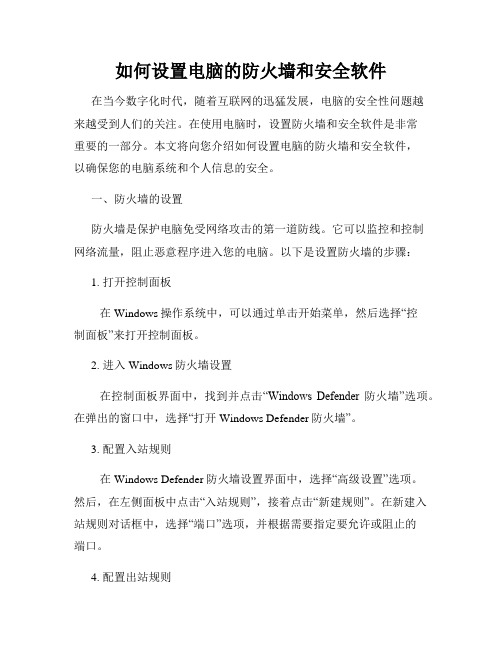
如何设置电脑的防火墙和安全软件在当今数字化时代,随着互联网的迅猛发展,电脑的安全性问题越来越受到人们的关注。
在使用电脑时,设置防火墙和安全软件是非常重要的一部分。
本文将向您介绍如何设置电脑的防火墙和安全软件,以确保您的电脑系统和个人信息的安全。
一、防火墙的设置防火墙是保护电脑免受网络攻击的第一道防线。
它可以监控和控制网络流量,阻止恶意程序进入您的电脑。
以下是设置防火墙的步骤:1. 打开控制面板在Windows操作系统中,可以通过单击开始菜单,然后选择“控制面板”来打开控制面板。
2. 进入Windows防火墙设置在控制面板界面中,找到并点击“Windows Defender防火墙”选项。
在弹出的窗口中,选择“打开Windows Defender防火墙”。
3. 配置入站规则在Windows Defender防火墙设置界面中,选择“高级设置”选项。
然后,在左侧面板中点击“入站规则”,接着点击“新建规则”。
在新建入站规则对话框中,选择“端口”选项,并根据需要指定要允许或阻止的端口。
4. 配置出站规则在左侧面板中点击“出站规则”,接着点击“新建规则”。
在新建出站规则对话框中,选择“端口”选项,并根据需要指定要允许或阻止的端口。
5. 保存设置在完成入站规则和出站规则的配置后,点击“下一步”并按照提示输入规则的名称和描述。
最后,点击“完成”来保存设置。
二、安全软件的安装和设置除了防火墙,安全软件也是保护电脑的重要工具。
以下是安装和设置安全软件的步骤:1. 下载安全软件打开您信任的安全软件官方网站,然后下载最新版本的软件安装文件。
确保从官方网站下载以避免安装恶意软件。
2. 运行安装程序找到您下载的安全软件安装文件并运行它。
根据安装程序的指示,选择安装位置和其他选项,并开始安装。
3. 完成安装等待安全软件完成安装过程。
通常情况下,您需要同意许可协议,并根据需要完成其他设置。
4. 更新软件和病毒库打开安全软件并更新它的程序和病毒库到最新版本。
如何设置电脑防火墙和网络安全策略

如何设置电脑防火墙和网络安全策略在数字化时代,网络安全问题越来越引人关注。
作为计算机用户,我们需要采取措施来保护我们的电脑和个人信息安全。
其中,设置电脑防火墙和制定网络安全策略是非常重要的步骤。
本文将介绍如何设置电脑防火墙和制定网络安全策略以确保网络安全。
一、设置电脑防火墙电脑防火墙是保护计算机免受网络攻击的重要工具。
以下是设置电脑防火墙的步骤:1. 了解不同的防火墙类型:- 软件防火墙:安装在计算机上的应用程序,常见的有Windows 防火墙、Norton防火墙等。
- 硬件防火墙:通常是路由器或防火墙设备,能够监控网络流量并过滤潜在的恶意流量。
2. 打开防火墙设置:- 对于Windows用户,打开“控制面板”,点击“系统和安全”,选择“Windows Defender防火墙”,进入防火墙设置界面。
- 一些防火墙软件在任务栏或系统托盘中提供了快速访问设置的选项。
3. 启用防火墙保护:- 在防火墙设置界面,确保防火墙状态为“开启”。
- 如果状态为“关闭”,点击“启用”或相关选项以开启防火墙。
4. 配置防火墙规则:- 防火墙规则允许您选择允许或阻止特定应用程序或端口的流量。
- 可以根据需要添加、编辑或删除规则,以确保只有必要的网络流量被允许通过。
二、制定网络安全策略除了设置电脑防火墙,制定网络安全策略也是确保网络安全的重要步骤。
以下是一些建议:1. 更新操作系统和应用程序:- 及时更新您的操作系统和安装的应用程序,以确保您的电脑拥有最新的安全补丁和功能。
2. 使用强密码:- 为所有在线账户使用强密码,包括大写和小写字母、数字和特殊字符的组合。
- 避免使用与个人信息相关的密码,如生日或电话号码。
3. 定期备份重要数据:- 建立一个定期备份计划,将重要数据存储在不同的地方,例如外部硬盘、云存储等。
- 在发生数据丢失或系统崩溃时,您可以恢复数据并避免损失。
4. 安装可靠的安全软件:- 安装和定期更新可靠的杀毒软件和反恶意软件软件以防止恶意软件入侵。
如何设置电脑防火墙
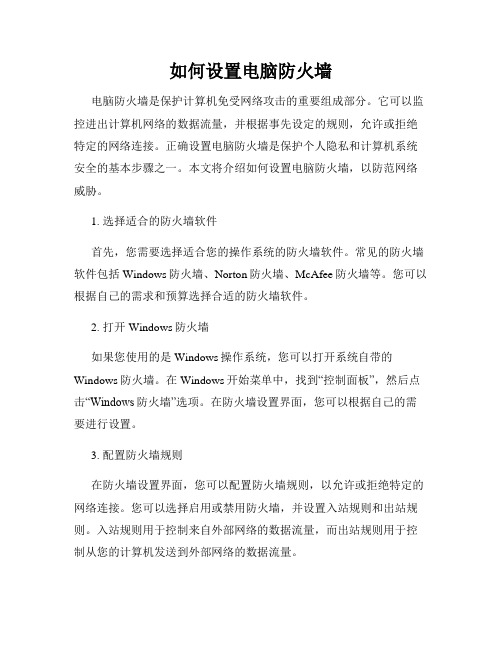
如何设置电脑防火墙电脑防火墙是保护计算机免受网络攻击的重要组成部分。
它可以监控进出计算机网络的数据流量,并根据事先设定的规则,允许或拒绝特定的网络连接。
正确设置电脑防火墙是保护个人隐私和计算机系统安全的基本步骤之一。
本文将介绍如何设置电脑防火墙,以防范网络威胁。
1. 选择适合的防火墙软件首先,您需要选择适合您的操作系统的防火墙软件。
常见的防火墙软件包括Windows防火墙、Norton防火墙、McAfee防火墙等。
您可以根据自己的需求和预算选择合适的防火墙软件。
2. 打开Windows防火墙如果您使用的是Windows操作系统,您可以打开系统自带的Windows防火墙。
在Windows开始菜单中,找到“控制面板”,然后点击“Windows防火墙”选项。
在防火墙设置界面,您可以根据自己的需要进行设置。
3. 配置防火墙规则在防火墙设置界面,您可以配置防火墙规则,以允许或拒绝特定的网络连接。
您可以选择启用或禁用防火墙,并设置入站规则和出站规则。
入站规则用于控制来自外部网络的数据流量,而出站规则用于控制从您的计算机发送到外部网络的数据流量。
4. 允许受信任的应用程序访问网络在设置防火墙规则时,您应该允许受信任的应用程序访问网络。
这些应用程序可能包括您的网络浏览器、邮件客户端等。
通过将这些应用程序添加到防火墙的白名单中,您可以确保它们可以正常访问互联网。
5. 阻止潜在的威胁除了允许受信任的应用程序访问网络外,您还可以配置防火墙以阻止潜在的威胁。
例如,您可以禁止未知来源的应用程序访问网络,或者阻止某些类型的网络流量。
这样可以减少计算机面临的风险,提高系统的安全性。
6. 定期更新防火墙软件安全公司和软件供应商经常发布新的防火墙更新。
这些更新通常包括最新的安全补丁和漏洞修复。
为了确保您的计算机得到最新的保护,您应该定期检查和更新防火墙软件。
您可以启用自动更新功能,以确保软件及时获取最新的更新。
7. 结合其他安全措施除了设置电脑防火墙外,您还应该结合其他安全措施来提高计算机的安全性。
如何设置电脑的防火墙

如何设置电脑的防火墙随着互联网的飞速发展和人们对网络依赖程度的增加,网络安全问题也日益突出。
为了保护个人隐私和计算机系统的安全,设置电脑的防火墙是至关重要的。
本文将介绍如何正确设置电脑的防火墙,以确保网络安全。
一、什么是防火墙防火墙是一种位于计算机与外部网络之间的技术障碍,能够监控网络通信并根据预设规则对流量进行过滤。
它可以帮助阻止未经授权的访问、保护计算机免受恶意软件和网络攻击。
二、检查操作系统自带防火墙大多数操作系统都内置了防火墙程序,例如Windows系统的Windows Defender防火墙和Mac系统的XProtect防火墙。
首先,我们需要检查系统是否已启用防火墙并确认其状态。
具体步骤如下:1. 对于Windows系统:- 打开控制面板,在搜索栏中输入“防火墙”,选择“Windows Defender 防火墙”。
- 在左侧导航栏中点击“启用或关闭 Windows Defender 防火墙”。
- 根据需求选择合适的设置,点击“确定”保存更改。
2. 对于Mac系统:- 点击苹果菜单,选择“系统偏好设置”。
- 在新弹出的窗口中点击“安全性与隐私”。
- 在顶部导航栏中选择“防火墙”选项卡,点击“解锁”并输入管理员密码。
- 点击“启用防火墙”以启用防火墙功能。
三、配置防火墙的规则防火墙的有效性与其规则的配置方式有关。
通过设置适当的规则,我们可以确保只允许经过验证的网络连接,并阻止潜在的安全威胁。
以下是一些基本的规则配置方法:1. 确定允许和拒绝的连接:- 确保您只允许来自受信任和可靠来源的连接,并拒绝来自未知或不受信任来源的连接。
- 在防火墙设置中,您可以通过指定IP地址范围、端口号或应用程序名称来管理允许或拒绝的连接。
2. 设置出站规则:- 防火墙不仅能够阻止外部对您计算机的攻击,还可以控制您计算机对外部网络的访问。
- 根据实际需求,设置适当的出站规则来保护您的计算机免受恶意软件和网络攻击。
如何设置电脑的防火墙以保护网络安全

如何设置电脑的防火墙以保护网络安全随着互联网的普及和发展,网络安全问题日益引起人们的关注。
作为重要的网络保护工具之一,防火墙在保护个人电脑和网络安全方面起着至关重要的作用。
本文将介绍如何设置电脑的防火墙,以保护网络安全。
一、什么是防火墙防火墙是位于计算机网络之间的,具有控制和监视网络流量的安全设备。
它通过过滤网络传输数据,遵守预先设定的安全规则,阻止不安全的数据包通过,从而保护网络免受网络攻击和病毒感染。
二、选择合适的防火墙软件在设置电脑的防火墙之前,首先需要选择一款合适的防火墙软件。
目前市场上有很多免费和付费的防火墙软件可供选择。
用户可以根据自己的需求和操作系统的兼容性选择合适的软件。
三、Windows系统设置防火墙Windows操作系统自带了防火墙功能,可以在控制面板中找到并进行设置。
下面是设置Windows防火墙的步骤:1. 打开控制面板,选择“系统和安全”。
2. 在下拉菜单中选择“Windows Defender防火墙”。
3. 在左侧菜单中,选择“打开或关闭 Windows Defender 防火墙”。
4. 根据个人需求选择“打开”或“关闭”防火墙。
四、个人防火墙设置除了操作系统自带的防火墙,用户还可以选择安装其他的个人防火墙软件,以提高网络安全级别。
下面是设置个人防火墙的步骤:1. 下载并安装个人防火墙软件,根据软件的指示进行安装过程。
2. 打开软件后,按照软件界面的指引进行设置。
通常来说,软件会提供默认的设置选项,但建议用户根据自己的需求进行调整。
3. 设置防火墙规则,包括允许或禁止特定应用程序或端口访问网络。
4. 定期更新个人防火墙软件,以保持软件的最新版本和最新的安全规则数据库。
五、防火墙与杀毒软件的综合使用防火墙软件和杀毒软件是保护电脑和网络安全的两大主要工具。
防火墙主要用于控制网络流量,阻止未经授权的访问,而杀毒软件则专注于检测和清除病毒。
因此,为了保护网络安全,建议同时安装并使用防火墙和杀毒软件。
- 1、下载文档前请自行甄别文档内容的完整性,平台不提供额外的编辑、内容补充、找答案等附加服务。
- 2、"仅部分预览"的文档,不可在线预览部分如存在完整性等问题,可反馈申请退款(可完整预览的文档不适用该条件!)。
- 3、如文档侵犯您的权益,请联系客服反馈,我们会尽快为您处理(人工客服工作时间:9:00-18:30)。
电脑防火墙的设置方法步骤
首先需要了解电脑防火墙的位置,最简单的办法就是进入控制面板,找到windows 防火墙,打开就可以进入到具体设置页面。
打开电脑windows防火墙后,如果仅仅是想禁用或者启用防火墙,那么直接选定“启用”或者“关闭”,然后确定就可以了。
启用防火墙之后,如果想让一些软件可以进行网络连接,对另外一些程序和服务禁用网络连接,那么可以在电脑windows防火墙中选择例外菜单,如果要禁用已经联网的程序或服务,只需将勾选去除,按确定就可以了。
如果有一些你需要的程序或服务没有在例外列表中,而你的防火墙又是开启的,那么这部分程序和服务就不能连接外网。
添加方法如下,点击例外菜单下的添加程序按钮,然后在新窗口列表中选择你要添加的程序,选择确定保存就可以了。
如果你设置了很多例外,到最后都想取消,取消一些不当的操作,只需要将防火墙还原为默认值就可以了,选择防火墙高级菜单,点击“还原为默认值”按钮即可。
还原后,也就是说以后有程序和服务要访问网络时,都会被阻止,这时你需要在例外菜单中设置,防火墙阻止程序时通知我,这样你就可以通过辨别来对某些有用的程序放行了。
7最后建议将防火墙一直开着,这是保护你电脑不被利用的有利防线。
感谢您的阅读,祝您生活愉快。
